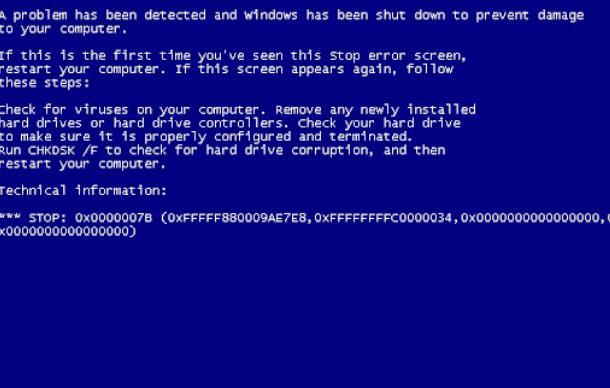电脑出现0x0000007B错误通常是由于硬盘驱动程序或系统配置问题引起的。以下是修复这个问题的几种方法:
方法1:使用上次已知的正确配置启动Windows
- 重启电脑,在启动过程中按住F8键。
- 选择“上次已知的正确配置”。
- 如果问题得到解决,那么可能是最近的系统配置更改引起的。
方法2:运行系统检查
- 打开命令提示符。
- 输入命令“DISM.exe /Online /Cleanup-image /Restorehealth”。
- 再次输入命令“SFC /scannow”。
- 等待扫描完成,如果有错误被修复,重新启动电脑。
方法3:尝试恢复系统
- 使用Windows操作系统的系统还原功能。
- 如果问题消失,那么可能是最近的系统更改引起的。
方法4:更改硬盘控制器
- 进入BIOS设置,通常按下F2键。
- 在BIOS设置中更改硬盘控制器的模式,例如从AHCI模式切换到IDE模式。
方法5:检查硬盘损坏
- 打开命令提示符。
- 输入命令“chkdsk c: /r”。
- 等待检查完成,如果有错误被修复,重新启动电脑。
请注意,这些方法可能需要一些技术知识和操作,如果您不确定如何操作,建议寻求专业人士的帮助。
第1部分:了解蓝屏0x0000007B错误
Windows蓝屏错误(BSOD)中的0x0000007B错误是一种常见的停止消息,通常与设备驱动程序问题有关。在本文中,我们将深入探讨该错误的原因以及如何通过专业的方法解决问题。
第2部分:蓝屏0x0000007B产生的原因
0x0000007B错误的主要原因之一是硬盘驱动器错误和RAM短缺。系统无法记录硬盘的引导过程,导致启动失败。其他可能的原因包括数据损坏、病毒感染以及系统配置的不匹配。
第3部分:如何修复蓝屏0x0000007B
方法1:系统检查
打开命令提示符,执行以下命令:
DISM.exe /Online /Cleanup-image /Restorehealth
SFC /scannow
确保不中断扫描过程,以纠正系统文件错误。
方法2:撤消修改和配置的更改
如果进行了系统配置修改,尝试按F8选择“上次已知的正确配置”以还原系统配置。
方法3:尝试恢复系统
使用系统还原选项,恢复到系统正常运行状态,排除最近的配置更改可能导致的问题。
方法4:更改硬盘控制器
在BIOS中更改硬盘控制器设置,从AHCI模式切换到IDE模式,或者根据需要选择适当的设置。
方法5:检查硬盘损坏
运行chkdsk命令来检查和修复硬盘损坏:
chkdsk C: /r
方法6:修复MBR
在命令提示符中运行以下命令修复主引导记录:
fixmbr
只适用于Windows XP和Windows 2000。
方法7:修复BIOS设置问题
清除CMOS以解决可能的内存问题,确保BIOS设置正确。
第4部分:如果在蓝屏0x0000007B之后丢失数据,如何恢复数据?
如果在蓝屏修复后发生数据丢失,使用万兴恢复专家软件可以轻松恢复误删文件、损坏和病毒攻击导致的数据丢失问题。
- 选择“从崩溃的计算机中恢复”模式。
- 制作可启动媒体。
- 调整计算机BIOS以从USB启动盘启动。
- 从可启动USB或CD/DVD中选择“数据恢复”模式,选择要恢复的磁盘。
通过以上步骤,您可以无缝地从蓝屏0x0000007B错误中恢复,并确保数据完整性。